Как исправить сбой No Man's Sky на ПК
No Man ’s Sky — это приключенческая игра на выживание, выпущенная Hello Games , которая привлекла внимание тысяч людей по всему миру. Благодаря обширной вселенной и отличной графике она стала одной из самых популярных игр, выпущенных на разных платформах.
К сожалению, многие пользователи сообщали об этих проблемах: « Сбой No Man ’s Sky » и «Сбой No Man ’s Sky продолжается». Сбой может быть довольно неприятным, так как мешает игровому процессу и приводит к потерям в игре.
Читайте дальше, чтобы узнать больше о том, почему No Man ’s Sky продолжает падать на вашем ПК и как предотвратить сбой No Man ’s Sky .

Как исправить сбой No Man's Sky в Windows 10(How to Fix No Man’s Sky crashing on Windows 10)
Почему вылетает No Man’s Sky?(Why is No Man’s Sky Crashing?)
Вот несколько причин, по которым No Man ’s Sky дает сбой на вашем ПК с Windows.
1. Игра не обновляется(1. Game not updated)
Разработчики игры выпускают частые обновления, устраняющие ошибки, улучшающие игровой процесс. Если вы не обновили игру до последней версии патча, No Man ’s Sky может продолжать зависать.
2. Поврежденные или отсутствующие установочные файлы(2. Corrupt or Missing Installation Files)
Из(Due) -за неправильной установки в игре на вашем ПК могут отсутствовать некоторые файлы или содержаться поврежденные файлы. Вам нужно решить эту проблему, чтобы предотвратить сбой No Man ’s Sky .
3. Поврежденные файлы сохранения(3. Corrupt Save Files )
Всякий раз, когда вы сохраняете свой прогресс в игре, игра создает файлы сохранения(Save files) . Возможно, файлы сохранения No Man ’s Sky повреждены и больше не могут успешно загружаться.
4. Поврежден кэш шейдеров(4. Corrupt Shader cache)
Шейдеры отвечают за создание визуальных эффектов, таких как свет, тень и цвет в компьютерных играх. Кэш шейдеров(shader cache) хранится на вашем компьютере, поэтому игре не нужно загружать новые шейдеры каждый раз, когда вы запускаете игру. Если кэш шейдеров поврежден, это может привести к сбою No Man ’s Sky .
5. Устаревшие моды(5. Outdated Mods)
Если вы используете моды для улучшения игрового процесса, вам необходимо следить за тем, чтобы моды время от времени обновлялись. Если обновленная версия No Man ’s Sky несовместима с установленными модами, это может привести к сбою No Man ’s Sky .
Проверьте минимальные требования игры(Check the Minimum Requirements of the Game)
Прежде чем применять исправления для проблемы с вылетом игры, вы должны проверить, соответствует ли ваш компьютер минимальным требованиям для правильной работы No Man ’s Sky . Согласно данным, опубликованным Steam , вот минимальные требования к вашему ПК:
- 64-bit Windows 7/8/10
- Intel Core i3
- 8 ГБ оперативной памяти(8 GB RAM)
- Nvidia GTX 480 или AMD Radeon 7870
Если вы не уверены в приведенных выше значениях, выполните следующие действия, чтобы проверить конфигурацию системы:
1. Нажмите кнопку « Пуск(Start) », а затем нажмите « Настройки(Settings) » , как показано на рисунке.

2. Выберите System > About.
3. Здесь проверьте характеристики вашего ПК в разделе «Процессор(Processor) », «Установленная оперативная память», «Тип системы»( Installed RAM, System type, ) и «Выпуск(Edition) », как показано ниже.

4. Подтвердите с минимальными требованиями, чтобы получить более четкое представление.
5. Теперь, чтобы проверить версию видеокарты, установленной на вашем ПК, выполните следующие действия.
а. Введите « Выполнить»(Run) в строке поиска Windows(Windows search) , а затем запустите его из результатов поиска. Обратитесь к данному рис.
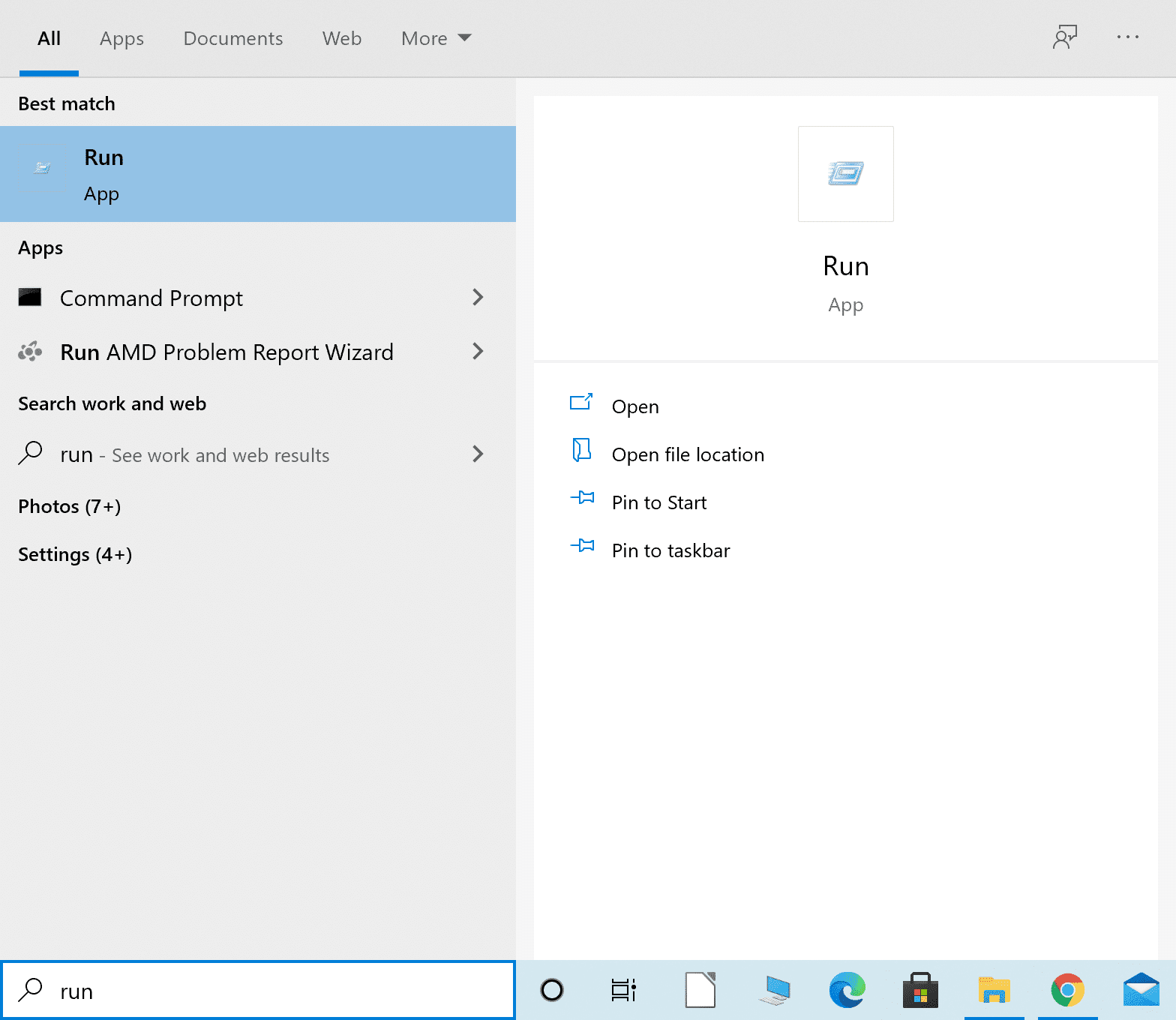
б. Введите dxdiag в диалоговом окне « Выполнить » и нажмите « (Run)ОК(OK) » , как показано на рисунке.

в. Откроется окно средства диагностики DirectX . (DirectX Diagnostic Tool)Перейдите на вкладку « Экран ».(Display)
д. Здесь обратите внимание на информацию под Name , как показано выделенным цветом.

е. Подтвердите(Confirm) , что указанное значение соответствует минимальным требованиям для игры.
Если ваш компьютер не соответствует минимальным системным требованиям, вы можете либо запустить игру на другом компьютере, либо обновить текущую систему, чтобы она соответствовала той же.
Если ваш компьютер оснащен всеми четырьмя необходимыми функциями, но No Man ’s Sky продолжает падать, читайте ниже.
Исправление сбоя No Man's Sky на ПК с Windows(Fix No Man’s Sky crashing on Windows PC)
Есть несколько способов предотвратить сбой No Man ’s Sky . Реализуйте данные методы один за другим, пока не найдете возможное решение этой проблемы.
Способ 1: обновить No Man's Sky(Method 1: Update No Man’s Sky)
Как упоминалось ранее, если ваша игра устарела, она может зависать случайным образом и часто. Выполните следующие действия, чтобы обновить No Man ’s Sky до последней версии через Steam .
1. Запустите Steam и войдите в(log in) свою учетную запись, если вы еще этого не сделали.
2. Затем нажмите « Библиотека(Library) » , как показано на рисунке.

3. Перейдите в No Man's Sky и щелкните по нему правой кнопкой мыши.
4. Затем выберите Свойства(Properties) в раскрывающемся меню.
5. Теперь перейдите на вкладку « Обновления ». (Updates)Здесь выберите «Высокий приоритет(High Priority) » в разделе «Автоматические обновления(Automatic Updates) » .
Если есть доступные обновления, Steam обновит вашу игру. Кроме того, указанные обновления будут иметь приоритет для автоматической установки. После завершения обновления запустите No Man ’s Sky и проверьте, работает ли он успешно и без сбоев.
Способ 2: проверить целостность игры(Method 2: Verify Game Integrity)
Для успешной работы игры не должно быть отсутствующих или поврежденных игровых файлов. Все файлы, связанные с игрой, должны присутствовать в вашей системе в рабочем состоянии, иначе No Man ’s Sky будет постоянно падать. Выполните следующие действия, чтобы проверить целостность игры.
1. Запустите приложение Steam и нажмите « Библиотека(Library) » , как показано на рисунке.

2. Затем щелкните правой кнопкой мыши игру и выберите « Свойства(Properties ) » в раскрывающемся меню.
3. Ниже приведен пример игры Soulworker .

4. В окне «Свойства» выберите « Локальные файлы»( Local Files) на левой панели.
5. Теперь нажмите кнопку «Проверить целостность (Verify integrity of game )файлов игры…(files…) » , как показано ниже.

Процесс проверки займет некоторое время.
Примечание.(Note:) Не закрывайте окно до завершения процесса.
После завершения запустите игру и посмотрите, может ли это предотвратить сбой No Man ’s Sky .
Читайте также: (Also Read:) 5 способов исправить ошибку памяти игры GTA 5(5 Ways to Fix GTA 5 Game Memory Error)
Способ 3: удалить файлы сохранения игры(Method 3: Remove Game Save Files)
Если файлы сохранения(Save) игры повреждены, игра не сможет загрузить эти файлы сохранения и может произойти сбой. Чтобы решить эту проблему, вам нужно удалить эти файлы.
Примечание. (Note:) Убедитесь(Make) , что вы создали резервную копию сохраненных файлов в другом месте, прежде чем удалять их.
1. Запустите Проводник( File Explorer ) из результатов поиска Windows(Windows search) , как показано ниже.
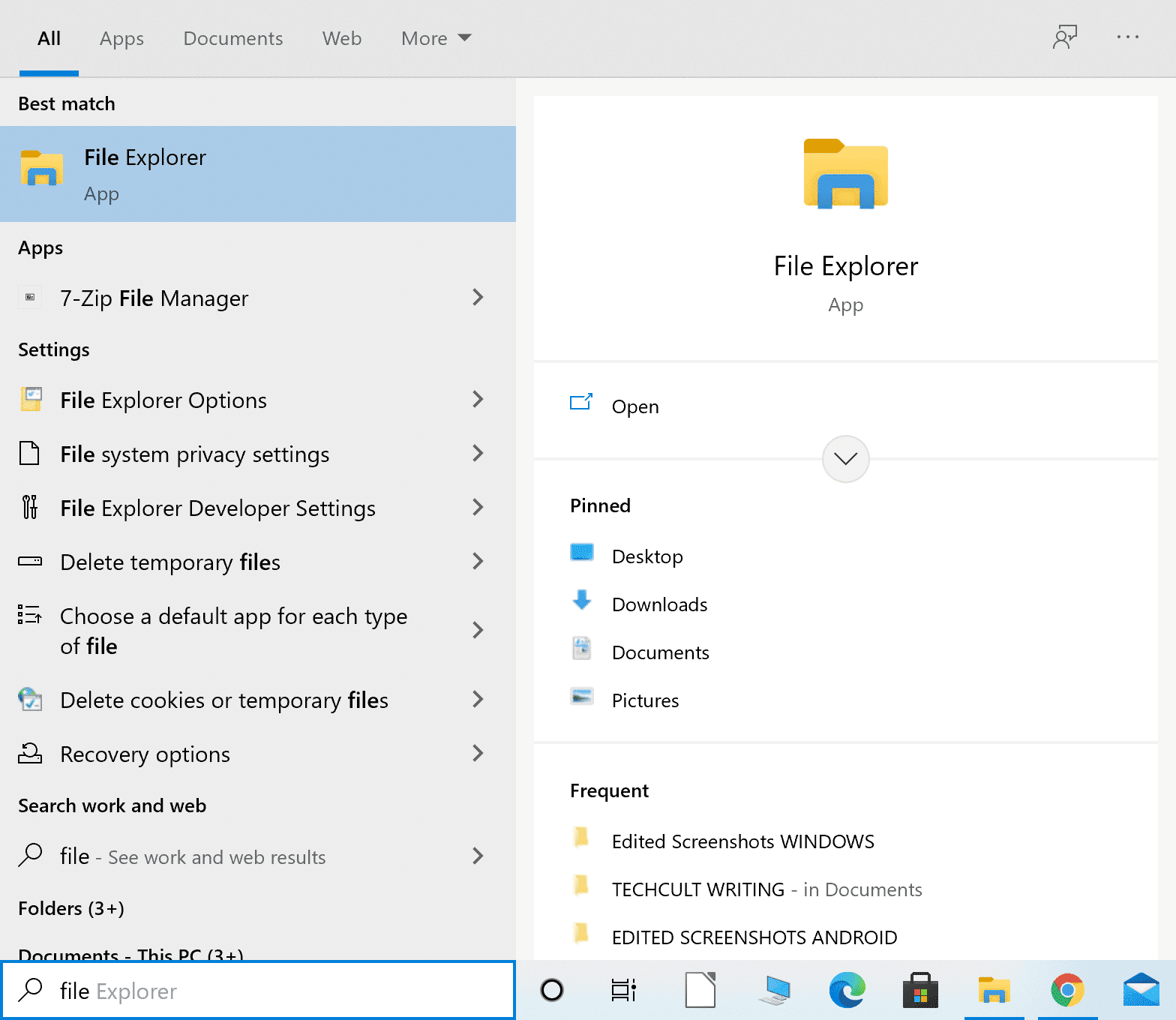
2. Перейдите к C:\Users\(Your user name)\AppData\Roaming
Примечание. (Note:) AppData — это скрытая системная папка. Вы также можете найти его, набрав %AppData% в диалоговом окне «Выполнить».
3. В папке Roaming откройте Hellogames.

4. Затем дважды щелкните No Man's Sky, чтобы войти в папку с игрой.
5. Нажмите CTRL + A вместе, чтобы выбрать все в этой папке. Затем щелкните правой кнопкой мыши и выберите «Копировать».(Copy.)
6. Перейдите на рабочий стол и создайте новую папку. Переименуйте его в No Man’s Sky Save Files.( No Man’s Sky Save Files.)
7. Откройте его, щелкните правой кнопкой мыши и выберите « Вставить(Paste) » , чтобы создать резервную копию файлов сохранения.
8. Теперь вернитесь в папку No Man's Sky и удалите из нее все.
9. Наконец, запустите игру и убедитесь, что она по-прежнему вылетает.
Если No Man ’s Sky продолжает падать(Crashing) , попробуйте следующее исправление.
Способ 4: удалить кэш шейдеров(Method 4: Delete Shader Cache)
Если файлы кэша шейдеров повреждены, это может привести к (Shader Cache)сбою No Man's Sky(No Man’s Sky crashing) . В этом методе мы удалим все данные из кэша шейдеров . (Shader)Это совершенно безопасно, так как игра восстановит кеш при следующем запуске. Выполните следующие действия, чтобы удалить кэш шейдеров(Shader Cache) для No Man ’s Sky :
1. Найдите File Explorer , а затем запустите его из результатов поиска, как показано ниже.

2. Перейдите к следующему местоположению из адресной строки Проводника :(File Explorer)
C:\SteamLibrary\steamapps\common\No Man's Sky\GAMEDATA\SHADERCACHE
3. Выберите все файлы в SHADERCACHE с помощью клавиш Ctrl +AЩелкните правой кнопкой мыши и выберите « Удалить(delete) » .
4. Наконец, запустите игру. Кэш шейдеров(Shader Cache) будет обновлен.
Проверьте, работает ли игра гладко. Если проблема не устранена, следуйте следующему способу, чтобы предотвратить сбой No Man ’s Sky .
Способ 5: удалить моды(Method 5: Remove Mods)
Возможно, вы установили моды(Mods) , чтобы улучшить графику, звук или игровой процесс в целом. В таком случае вам необходимо убедиться, что версия установленных модов(Mods) и версия No Man Sky совместимы. В противном случае игра не будет работать должным образом. Выполните указанные шаги, чтобы удалить все моды(Mods) и потенциально решить проблему:
1. Запустите Проводник. (File Explorer.)Обратитесь к инструкциям и изображениям, приведенным в предыдущем методе.
2. Перейдите к следующему местоположению из адресной строки Проводника :(File Explorer)
C:\SteamLibrary\steamapps\common\No Man's Sky\GAMEDATA\PCBANKS
3. Из папки PCBANKS удалите все присутствующие здесь файлы Mod .
4. Теперь запустите(launch) игру.
Подтвердите, решена ли проблема сбоев No Man ’s Sky . Если нет, то обновите драйверы устройств следующим способом.
Способ 6: обновить графические драйверы
Графические драйверы на (Graphic) вашем(Drivers) ПК должны быть обновлены, чтобы игры могли работать без сбоев, сбоев или сбоев. Выполните шаги, перечисленные в этом методе, чтобы вручную обновить графические драйверы(Graphics Drivers) на вашем компьютере.
1. Введите Диспетчер устройств(Device manager) в строке поиска Windows(Windows search) , а затем запустите его из результатов поиска. Обратитесь к данному рис.

2. Затем щелкните стрелку вниз(downward arrow) рядом с Адаптеры дисплея(Display adapters ) , чтобы развернуть ее.
3. Затем щелкните правой кнопкой мыши графическую карту(Graphics card) и выберите « Обновить драйвер(Update driver ) » в раскрывающемся меню, как показано ниже.

4. В следующем всплывающем окне выберите параметр Автоматический поиск обновленного программного обеспечения драйвера(Search automatically for updated driver software) , как выделено.

5. При необходимости Windows обновит графические драйверы до самой последней версии.
После обновления графического драйвера запустите игру и проверьте, не падает ли она по-прежнему.(Graphics)
Читайте также: (Also Read:) Почему компьютер зависает во время игры?(Why Computer Crashes While Playing Games?)
Способ 7: восстановить настройки ЦП по умолчанию(Method 7: Restore CPU Default Settings)
Если вы изменили настройки процессора(CPU) , чтобы он работал на более высоких скоростях, ваш компьютер подвергается более высокому риску перегрузки и перегрева. Это также может быть причиной того, что No Man ’s Sky продолжает падать в вашей системе Windows . Этого можно избежать, восстановив скорость процессора(CPU) до скорости по умолчанию через меню BIOS .
Вы можете восстановить скорость процессора(CPU) до настроек по умолчанию следующим образом:
1. Выключите(Power off) настольный компьютер/ноутбук.
2. Далее следуйте инструкциям в этой статье( in this article) , чтобы получить доступ к BIOS.
3. Когда вы окажетесь на экране BIOS , перейдите в Advanced Chipset Features > CPU Multiplier .
Примечание(Note:) . Опции могут называться по-разному в зависимости от модели устройства и производителя. Вам нужно искать похожие варианты или названия в меню.
4. Затем нажмите «Восстановить настройки по умолчанию»( Restore Default Settings) или аналогичную опцию.
5. Сохраните(Save) настройки. Обратитесь к связанной статье или веб-сайту производителя, чтобы узнать, какой ключ использовать.
6. Перезагрузите(Restart) компьютер.
Рекомендуемые:(Recommended:)
- Как исправить ошибки магазина Google Play(How to Fix Google Play Store Errors)
- 5 способов исправить Steam думает, что игра запущена(5 Ways to Fix Steam Thinks Game is Running Issue)
- Исправить возникшую ошибку ID воспроизведения «Попробуйте еще раз» на YouTube(Fix An Error Occurred ‘Try Again’ Playback ID on YouTube)
- Как удалить временные файлы в Windows 10(How to Delete Temp Files in Windows 10)
Мы надеемся, что это руководство было полезным и помогло вам решить проблему сбоев No Man's Sky . (fix No Man’s Sky crashing )Сообщите нам, какой метод сработал для вас лучше всего. Кроме того, если у вас есть какие-либо вопросы или предложения относительно этой статьи, не стесняйтесь оставлять их в разделе комментариев ниже.
Related posts
Fix Windows 10 Crashing Randomly
Fix Steam Keeps Crashing
Как Fix Chrome Keeps Crashing
7 Ways до Fix Computer Keeps Crashing
Fix File Explorer Crashing Issue в Windows 10
Fix Black Desktop Background в Windows 10
Как Fix Firefox не играет Videos (2021)
Fix Service Host: Local System (Svchost.exe) High CPU and Disk Usage
Как Fix PC Won't POST
Fix Windows Backup неудачу с error 0x807800C5
5 Ways до Fix Steam Thinks Game работает Issue
Как Fix Application Error 0xc0000005
Fix Host Process для Windows Services перестал работать
Fix Windows не смог завершить формат
Fix Network Adapter Error Code 31 в Device Manager
Fix Computer не запускается до тех пор перезапущен несколько раз
Fix Computer Wo не перейти к Sleep Mode в Windows 10
Fix PNP Detected Fatal Error Windows 10
Fix Unable для установки Network Adapter Error Code 28
Fix Unable до Delete Temporary Files в Windows 10
